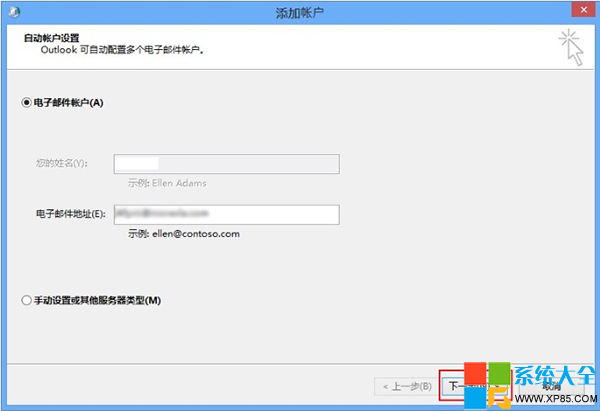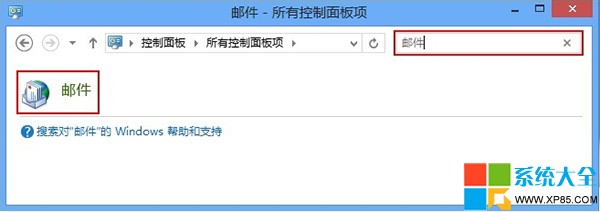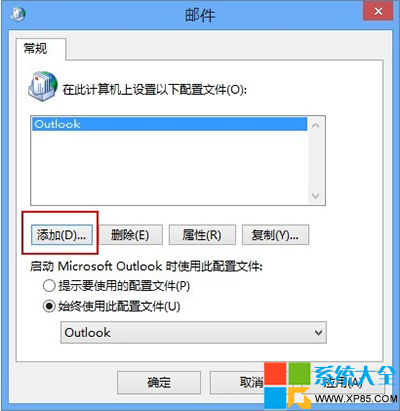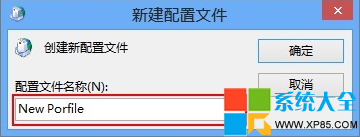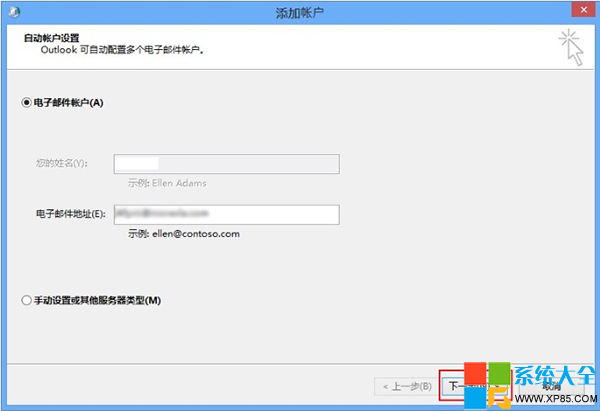想要修改Outlook2013的.ost文件位置,我們可以通過以下兩種方式,下面系統之家小編就為大家詳細介紹以下。
方法1:創建新的Outlook配置文件,然後更改.ost文件的位置。
1.將現有的.ost文件復制到要使用的新位置處,如果要創建新的.ost文件,則可跳過此步驟。
2.打開控制面板,在控制面板中搜索或打開"郵件"(如果存在兩個郵件項,則選擇標記有Microsoft Outlook 2013或Microsoft Outlook 15的項)
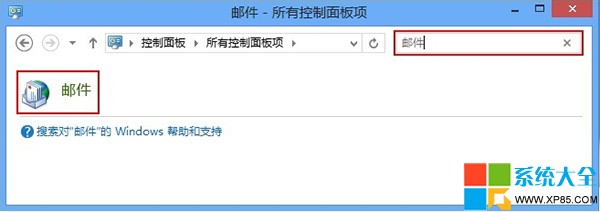
3.單擊"添加"
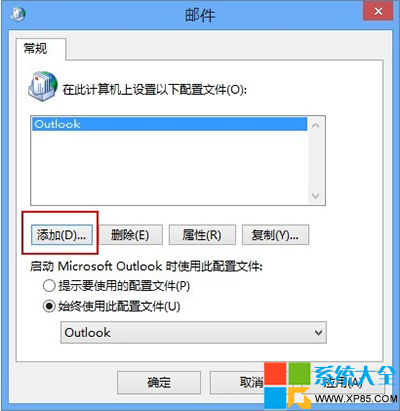
4.在"配置文件名"框中,鍵入要用於新電子郵件配置文件的名稱,然後點擊"確定"。
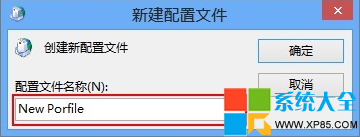
5.在Outlook中找到您的賬戶信息之後,單擊"下一步"